
Sidst opdateret den

En VPN kan være nyttig til at kryptere trafik og skjule din IP, men du vil måske ikke have den tændt hele tiden. Lær, hvordan du slår VPN fra på iPhone i denne vejledning.
Et virtuelt privat netværk (eller VPN) er en af de bedste måder at holde din browsing privat og dine data beskyttet. Der er mange andre fordele ved at bruge en VPN, såsom at få adgang til placeringsbegrænset indhold og skjule din IP-adresse.
Opsætning af en VPN-app på din iPhone er let at gøre. Når den er op og kører, kan mange VPN'er konfigureres til automatisk at oprette forbindelse, så din VPN altid kører, hver gang du opretter forbindelse til internettet.
Der kan dog være tidspunkter, hvor du skal slå din VPN fra. Den gode nyhed er, at det er ret nemt at gøre, selvom du muligvis skal justere nogle indstillinger for at forhindre din VPN i automatisk at oprette forbindelse igen, så snart du slukker den.
Sådan slår du en VPN fra på iPhone.
Hvad er en VPN?
Som vi har nævnt,
At oprette forbindelse via en VPN-server betyder, at det ser ud som om, du opretter forbindelse fra den pågældende servers placering i stedet for din faktiske placering. Dette kan være meget nyttigt, hvis du vil have adgang til tjenester, der er begrænset af placering. Hvis du for eksempel ville se BBC iPlayer uden for Storbritannien, kan du bruge en VPN-server placeret i det pågældende land til at narre tjenesten til at tro, at du opretter forbindelse fra Storbritannien.
En VPN er også meget nyttig, når du opretter forbindelse til offentlig Wi-Fi. Disse netværk er ofte meget usikre og kunne tillade folk at opsnappe data såsom dine adgangskoder eller endda dit kreditkort Information. Ved at bruge en VPN, når du opretter forbindelse til offentlig Wi-Fi, krypteres dine data, hvilket beskytter dem mod at falde i de forkerte hænder.
Hvorfor vil du slukke for din VPN?
Fordelene ved en VPN er indlysende, så hvorfor skulle du nogensinde ønske at slå den fra? Nå, brug af en VPN har nogle ulemper. En af de mest bemærkelsesværdige er, at da din forbindelse bliver dirigeret gennem en anden server, vil du ofte se et markant fald i din forbindelseshastighed.
Nogle websteder kan også blokere forbindelser, der ser ud til at komme fra en VPN-server. I disse tilfælde kan du beslutte dig for at slukke for din VPN i et stykke tid.
Sådan slår du en VPN fra i VPN-udbyderens app
Der er en bred vifte af VPN-apps at vælge imellem. Nogle er gratis og andre kræver et månedligt gebyr. Vi vil altid opfordre til forsigtighed, når du bruger en gratis VPN. Selvom nogle velrenommerede VPN-udbydere tilbyder en gratis VPN-tjeneste, kommer de ofte med strenge knyttet, så (i mange tilfælde) er det ikke værd at risikere dine data eller privatliv ved at bruge dem.
De fleste VPN-apps giver dig mulighed for at oprette forbindelse og afbryde forbindelsen direkte i appen. Metoden til at gøre det afhænger af den app, du bruger, men vi tager et kig på, hvordan du gør det i ProtonVPN.
Sådan slår du en VPN fra i ProtonVPN-appen:
- Åbn ProtonVPN app.
- Du kan se din aktuelle forbindelsesstatus øverst på skærmen.
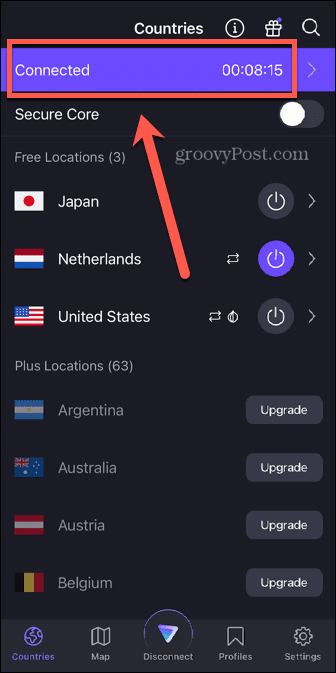
- Tryk på for at slå din VPN fra Koble fra.
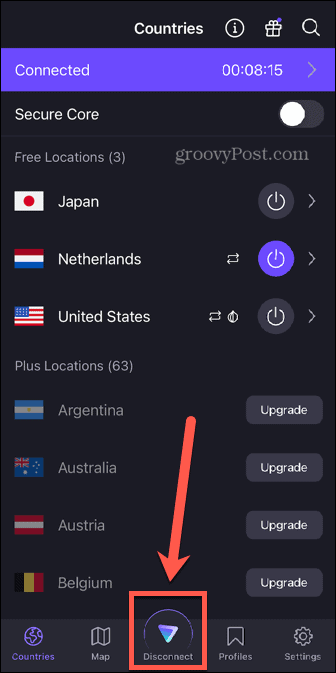
- Din VPN vil nu vise, at den ikke er forbundet.
- Tryk på for at tænde den igen Hurtig tilslutning.
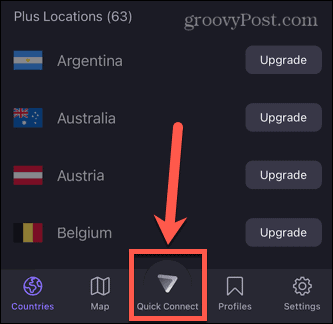
Sådan slår du en VPN fra i iPhone-indstillinger
Det er også muligt at slå en VPN fra direkte gennem dine iPhone-indstillinger, uden at skulle åbne VPN-appen overhovedet. Dette vil afbryde forbindelsen til din VPN, men nogle apps har en indstilling, der altid er tændt, der automatisk forsøger at tænde din VPN igen. Hvis dette er tilfældet, kan du også deaktivere dette via iPhone-indstillingerne.
Sådan slår du en VPN fra i iPhone-indstillinger:
- Åbn Indstillinger app.
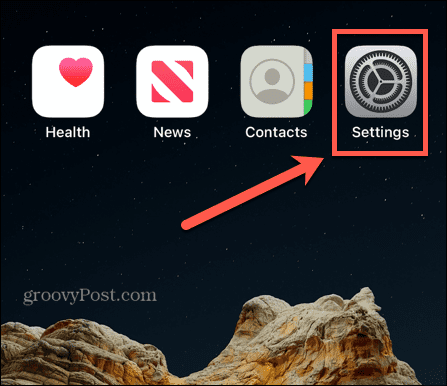
- Rul ned til VPN og skift kontakten til Af position.
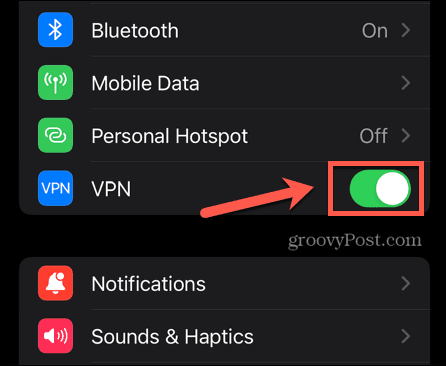
- Hvis kontakten forbliver slukket, afbrydes forbindelsen til din VPN, men hvis den tændes igen, betyder det, at din VPN er sat op til automatisk forbindelse.
- Hvis dette er tilfældet, skal du rulle ned og trykke på Generel.
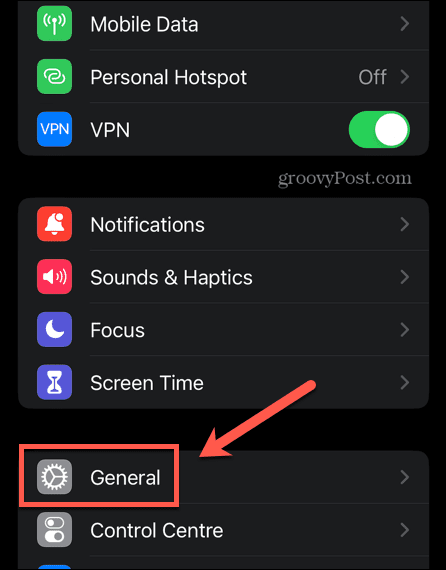
- Tryk på nederst på siden VPN & Device Management.
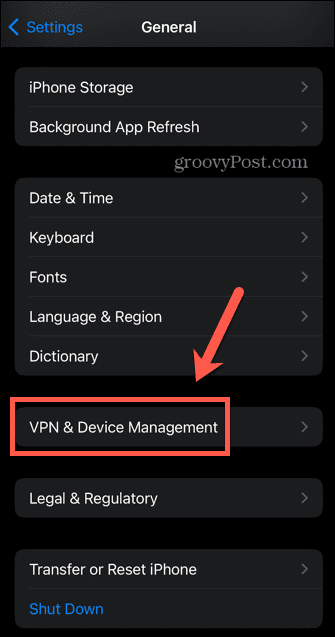
- Tryk på VPN.
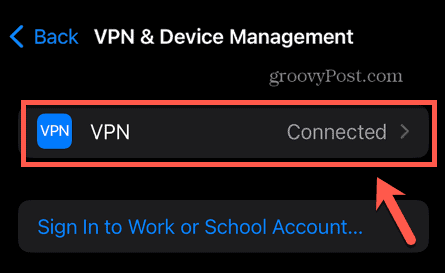
- Se lige under Status af din VPN-konfigurationer. Du vil se en meddelelse om, at din VPN vil oprette forbindelse efter behov.
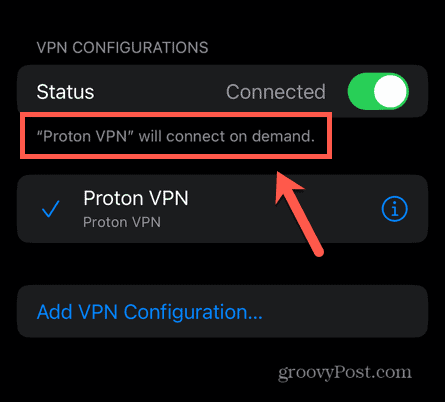
- Tryk på jeg ikonet ved siden af din VPN.
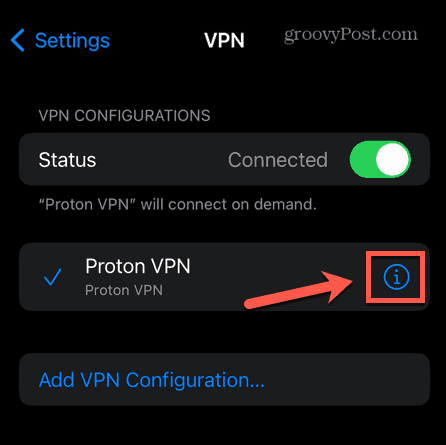
- Skift Tilslut On Demand til Af position.
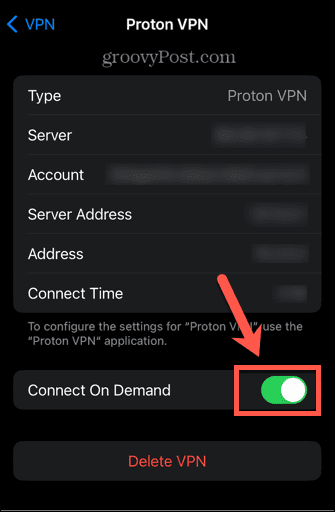
- Gå tilbage til den forrige skærm, og meddelelsen om, at din VPN vil oprette forbindelse efter behov, skulle ikke længere vises.
- Skift til Status skifte til Af position.
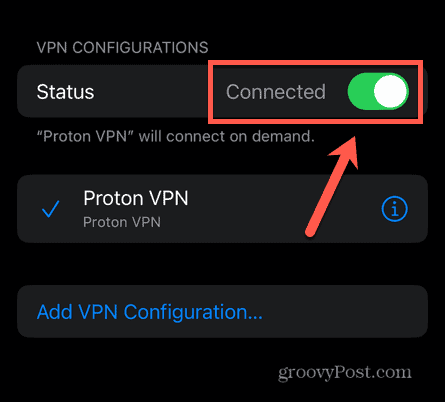
- Din VPN vil nu afbryde forbindelsen. Det vil ikke være i stand til at oprette forbindelse igen, før du skifter til Status tænde igen.
Sådan deaktiveres en VPN-app
Hvis du helt vil deaktivere en VPN-app, kan du slette dens konfiguration fra din iPhone. VPN-appen vil derefter ikke være i stand til at oprette forbindelse, før du tillader den at tilføje sin konfiguration tilbage til din telefon.
Hvis du ikke har til hensigt at bruge appen igen, kan du også slette den fra din iPhone for en god ordens skyld.
Sådan deaktiverer du en VPN på din iPhone:
- Start Indstillinger app.
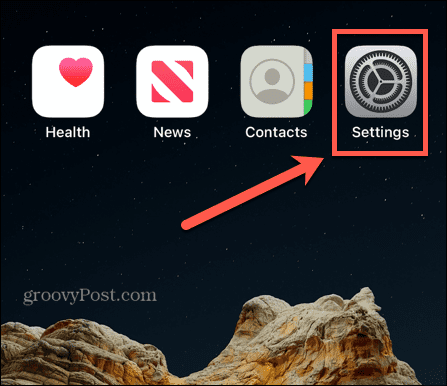
- Rul ned og tryk Generel.
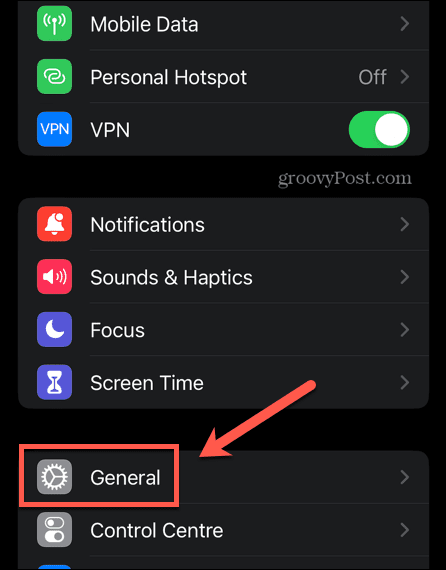
- Vælg VPN & Device Management.
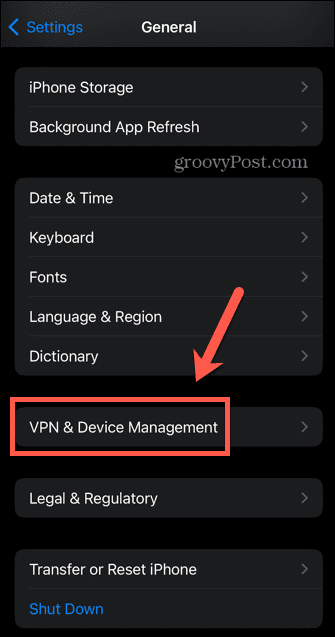
- Tryk på VPN.
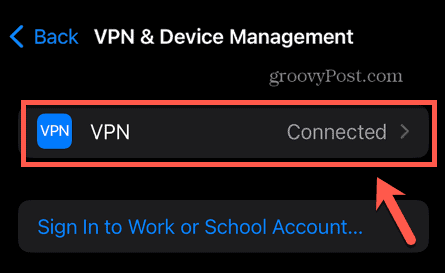
- Identificer den VPN, du vil deaktivere, og tryk på jeg ikonet ved siden af.
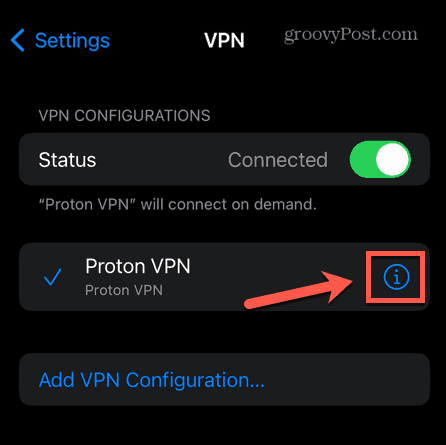
- Tryk på nederst på skærmen Slet VPN.
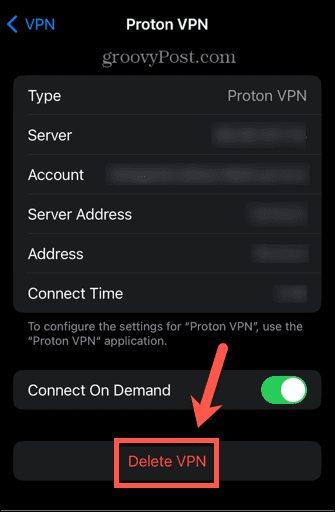
- Tryk på Slet for at bekræfte din beslutning.
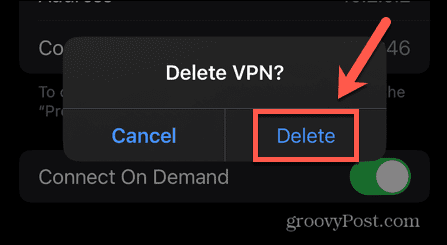
- Din VPN-konfiguration vil nu blive fjernet fra din iPhone. Din app kan ikke oprette forbindelse igen, før du geninstallerer dens konfiguration.
- Hvis du vil fjerne VPN-appen helt, skal du trykke og holde på appikonet.
- Vælg Fjern app.
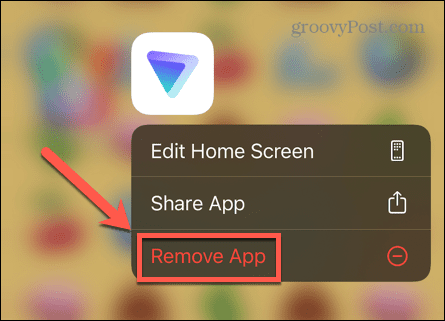
- Tryk på Slet app for at fjerne det fra din telefon.
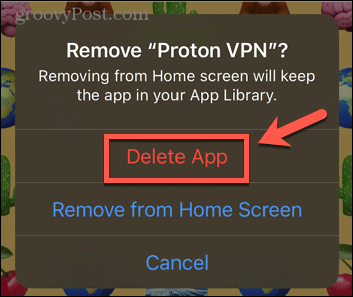
Beskyt dig selv med en VPN
At lære, hvordan du slår en VPN fra på iPhone, giver dig mulighed for det høste fordelene ved en VPN når du har brug for det, men sluk det, når du ikke har brug for det. VPN'er er heller ikke kun til telefoner.
Du kan opsætte en VPN på din hjemmerouter, som vil beskytte alle dine enheder, der er tilsluttet den pågældende router. Dette er ideelt, hvis du har mange hjemmeautomatiseringsenheder, der opretter forbindelse til internettet og måske ikke har den bedste sikkerhed på plads. Du kan også konfigurere en VPN på din bærbare eller stationære computer.
Hvis du har problemer med en Windows 11 VPN virker ikke, er der nogle rettelser, du kan prøve for at løse problemerne.
Sådan finder du din Windows 11-produktnøgle
Hvis du har brug for at overføre din Windows 11-produktnøgle eller bare har brug for den til at udføre en ren installation af operativsystemet,...
Sådan rydder du Google Chrome-cache, cookies og browserhistorik
Chrome gør et fremragende stykke arbejde med at gemme din browserhistorik, cache og cookies for at optimere din browsers ydeevne online. Sådan gør hun...
Prismatchning i butikken: Sådan får du onlinepriser, mens du handler i butikken
At købe i butikken betyder ikke, at du skal betale højere priser. Takket være prismatchningsgarantier kan du få onlinerabatter, mens du handler i...



